win11系统的任务栏采用居中式,我们的开始菜单是放在任务栏的,所以开始菜单也是在居中的哦,那怎么将开始菜单设置成左下角呢,可以点击打开任务设置选项,将任务栏的对齐方式改为左即可,这样我们的win11开始菜单就变成左下角哦,如果想要居中就重新设置一下任务栏对齐方式就好了。
win11开始菜单设置成左下角教程
1、首先使用鼠标右键点击任务栏空白处,打开“任务栏设置”

2、在右侧点击“任务栏行为”,把下方的“任务栏对齐方式”更改为“左”
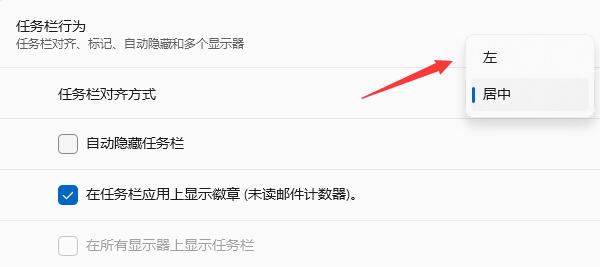
3、更改完成后,我们就能发现自己的开始菜单到左下角了